1.我是【桃大喵学习记】 , 点击右上方“关注”,每天为你分享职场办公软件使用技巧干货!在工作中我们有时需要在Word文档中插入PDF文件这样的附件 , 对于很多新手小伙伴来说有可能不知道怎么操作 。
【在WPS的Word文档中插入PDF文件你会吗?掌握技巧很简单!】2.今天就跟大家分享一下如何在WPS的Word文档中插入PDF文件,掌握技巧很简单!操作步骤:如下图所示,我们需要在下面表格“教育经历PDF文档”后面插入PDF文件 。
3.1、首先,把光标放到要插入PDF文件的位置 , 如下图所示2、然后点击【插入】→选择【对象】的下拉菜单→点击【对象】选项,如下图所示3、在弹出的“插入对象”对话框中 , 选中【由文件创建】→然后点击【预览】选择要插入的PDF文件→最后确定即可,这样就把PDF文件插入到Word文档中了,如下图所示以上是【桃大喵学习记】今天的干货分享~觉得内容对你有帮助,记得顺手点个赞哟~
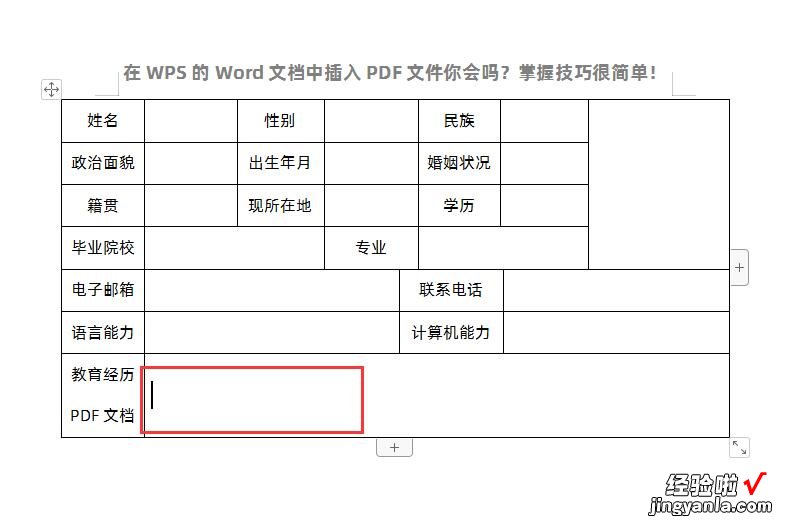
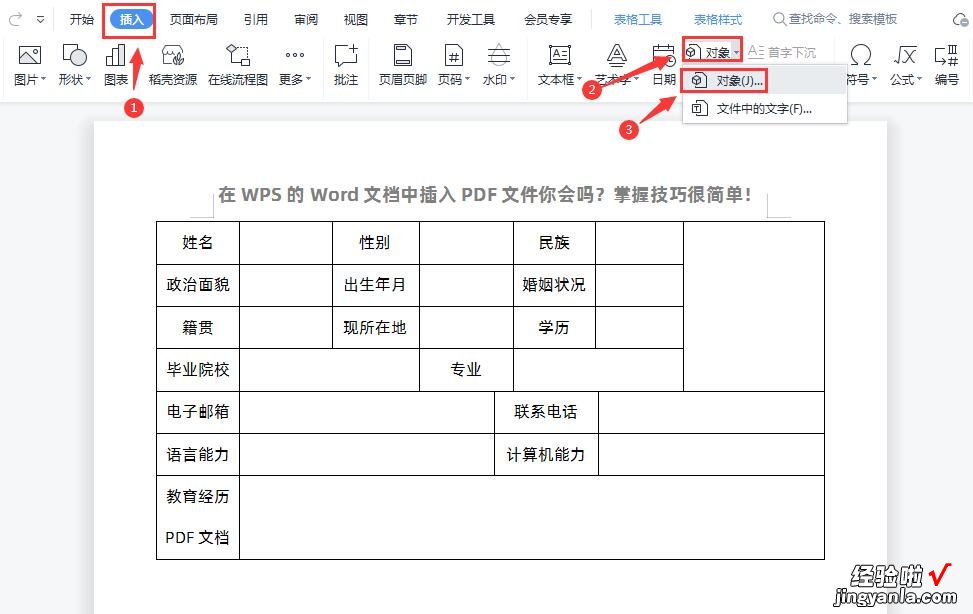

4.我会经常分享职场办公软件使用技巧干货!大家有什么问题欢迎留言关注! 。
